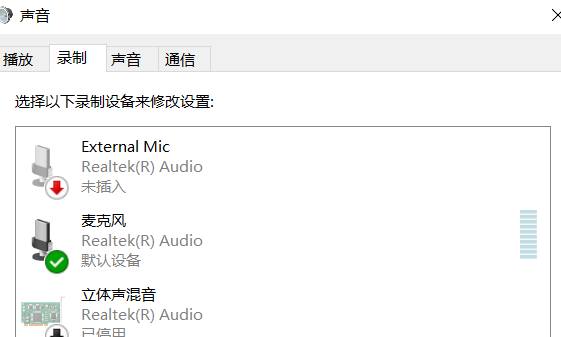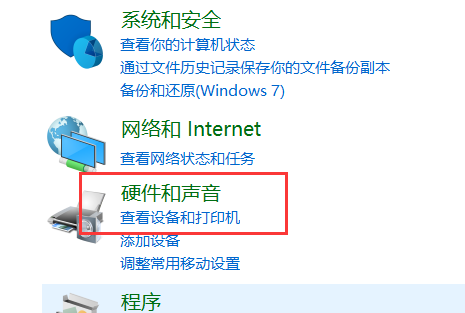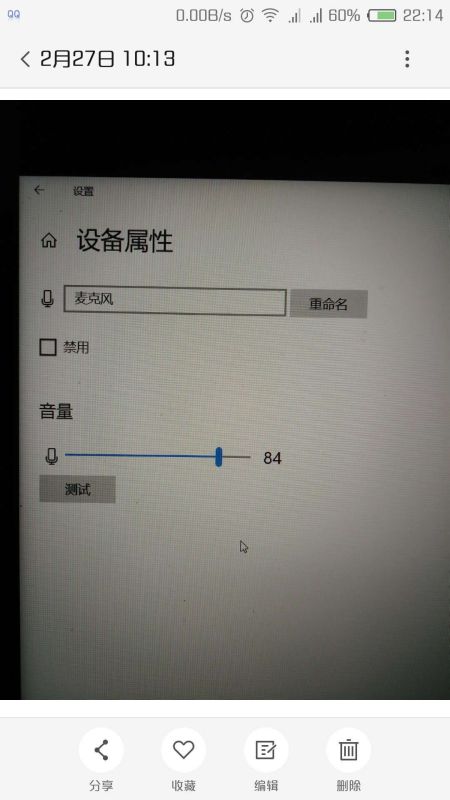Win10如何使用耳机的麦克风?Win10耳机的麦克风使用方法
现在很多的台式电脑还是笔记本电脑都会带有麦克风的功能,我们 经常会使用到这个功能,但有很多的朋友在使用的过程中会突然发现自己的电脑麦克风没有了声音,那么这个问题该怎么解决呢?下面就和小编一起来看看具体的解决方法吧!
Win10使用耳机麦克风的方法
1、按下【Wn+i】快捷键打开超级菜单,选择“控制面板”;
2、在控制面板中点击【硬件和声音】;
3、点击【Realtek高清晰声频管理器】;
4、点击右侧的“文件夹”图标;
5、将“禁用前面板插孔检测”选项勾选起来,点击【确定】即可;
6、完成设置后耳机麦克风即可正常使用。
相关文章
- Win10麦克风开关快捷键的设置方法
- Win10麦克风访问权限关闭怎么打开-Win10电脑麦克风权限开启教程
- Win10麦克风显示正常没有声音的三个解决方法
- Win10麦克风没禁用但是没声音怎么回事?
- Win10怎么消除麦克风电流声?Win10消除麦克风电流声方法
- Win10笔记本麦克风没有声音怎么办?
- 电流麦怎么解决?电脑麦克风滋滋滋响怎么解决?
- 电脑麦克风启用了但是没声音?解决电脑麦克风没声音的方法
- Win10麦克风被禁用了怎么办?Win10麦克风被禁用了开启方法
- Win10笔记本怎么切换耳机麦克风?
- Win10麦克风无法正常工作怎么解决?Win10麦克风无法正常工作解决方法
- Win10专业版麦克风显示未插入无法使用怎么办?
- Win10专业版麦克风不工作怎么办?
- Win10无法找到输入设备麦克风怎么办?六种方法帮你解决!
- Win10麦克风用不了怎么办?Win10麦克风无法正常使用的解决方法
- Win10专业版电脑麦克风没声音怎么办?